Edukien taula
Batzuetan, monetaz ari garenean, oso maiz bihurtu behar dugu moneta Excel-en. Azkarrago eta erabilgarriagoa da moneta bihurtzeko edozein formula erabil dezakegun. Artikulu honetan, Excel-en moneta bihurtzeko 4 formula adibide erakutsiko dizkizut.
Deskargatu Praktika-koadernoa
Gure lan-koadernotik deskargatu eta praktikatu dezakezu hemen.
Moneta Bihurtzeko Formula.xlsx
4 Adibide Soilak Excel Formularekin Moneta Bihurtzeko
Hemen, gure datu multzoan, USDko moneta kopurua hor dago. Eta zenbateko horiek euro (EUR), libra esterlina (GBP), indiar rupia (INR), Kanadako dolarra (CAD) eta yen japoniarra (JPY) moneta bihurtu behar ditugu. Hemen, Excel-en monetak bihurtzeko 4 formulekin 4 adibide praktiko erakutsiko dizkizut.

Hasieran, egin datu-multzo bat USD-ren dibisen eta truke-tasen kasuan.

Orain, arakatu formulak banan-banan.
1. Bihurtu Moneta Excel formula sinple batekin
Dibisak eskuz bihur ditzakezu truke-tasak internetetik ateraz eta tasak banan-banan biderkatuz emandako kopuruarekin zenbatekoa nahi duzun monetan lortzeko.
Horretarako, jarraitu beheko pausoak. 👇
Urratsak:
- Lehenengo, egin klik D5 gelaxkan . Jarri berdintasun zeinua(=) gelaxkan.
- Ondoren, erreferentzia eman emandako USD zenbatekoaren gelaxka eta biderkatu.nahi duzun txanpon-tasaren gelaxka-erreferentziarekin.
Adibidez, aplikatu formula hau.
=B5*G5 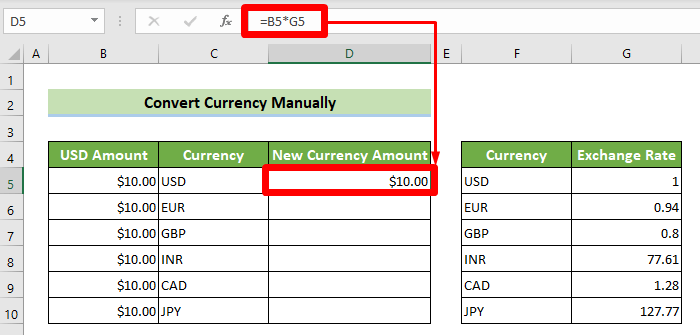
- Orain, gure datu-multzoko moneta-seriea eta beharrezkoa den kalkuluko moneta-saria berdina denez, formula berdina izango litzateke beheko gelaxka guztietan. Beraz, jarri kurtsorea kalkulatutako lehen gelaxkaren eskuineko beheko lekuan. Ondoren, arrastatu beheko betetzeko heldulekua formula beheko gelaxka guztietan kopiatzeko.
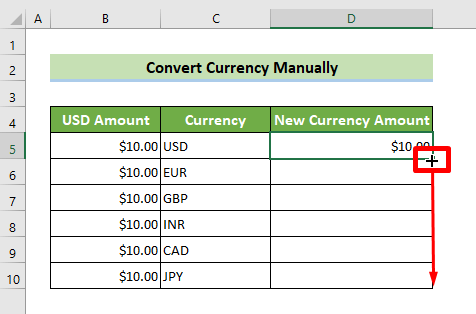
Horrela, emandako USD-ko zenbatekoak bihurtu dituzu. behar bezala. Emaitza honela izango da. 👇

Irakurri gehiago: Nola bihurtu CAD USDra Excel-en (4 modu errazak)
2. Erabili IF habiaratua txanponak bihurtzeko
IF habiaratua ere erabil dezakezu truke-tasen gelaxka-erreferentzia erreferentzia egin beharrean.
IF funtzioakhartzen du hiruargumentu guztira. Proba logikoa da lehenengoa. Argumentu honek True edo False itzuli nahi du proba logikoa amaitu ondoren. Testak egia itzultzen duenean itzultzen den balioa bigarren argumentua da. Testak faltsua itzultzen duenean itzultzen den balioa hirugarren argumentua da. 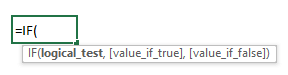
Orain, jarraitu beheko urratsak moneta bihurtzeko habiaratu diren IFak erabiliz. 👇
Urratsak:
- Lehenik eta behin, egin klik D5 gelaxkan.
- Idatzi formula hau orain. .
=IF(C5="USD",1,IF(C5="EUR",0.94,IF(C5="GBP",0.8,IF(C5="INR",77.61,IF(C5="CAD",1.28,IF(C5="JPY",127.77))))))*B5 
- Orain, arrastatu Bete heldulekua behean eta, beraz, formula beheko gelaxka guztietan kopiatuko da.
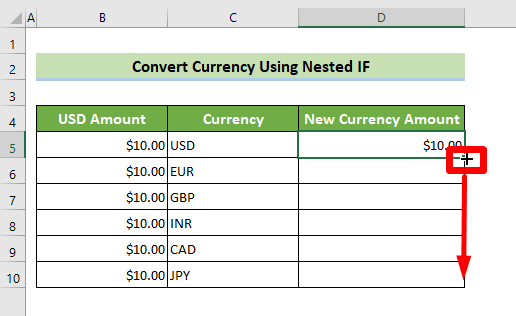
Horrela, emandako USD-ko zenbatekoak honela bihurtzen dira. nahi den moneta-kopurua. Emaitza honela izango da. 👇
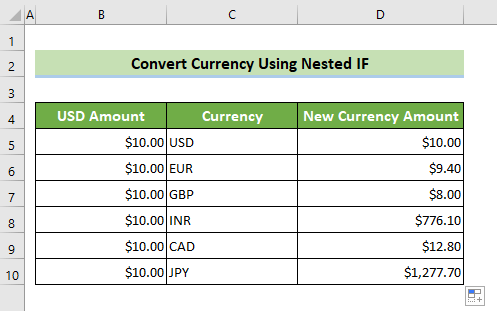
🔎 Formularen banaketa:
- =IF(C5=”USD”,1
Idaztea =IF Excel-en IF funtzioa gaitzen du. Bigarren argumentuak itzultzen den balioaren sarrera behar du logikoa denean. proba egia da. Nahi dugun moneta USD bada, gure truke-tasa 1 gisa ezarri dugu. Beraz, 2. argumentuan, 1 idatziko dugu. - =IF(C5=”USD”,1). ,IF(C5=”EUR”,0.94
Orain, lehen proba logikoak faltsua itzultzen badu, bigarren IF-ra joango da, eta lehen argumentuan, nahi den moneta ala ez egiaztatuko du. EUR da. Moneta EUR bada, egia itzuliko da. Orain, bigarren argumentuan, proba logikoaren benetako itzuleraren balioa ezarri behar dugu. EUR-ko truke-tasa 0,94 denez USDari dagokionez , beraz, 0,94 idazten dugu bigarren argumentuan. - =IF(C5=”USD”,1,IF(C5=”EUR”,0.94,IF(C5=”GBP”,0.8), IF(C5=”INR”,77.61,IF(C5=”CAD”,1.28,IF(C5=”JPY”,127.77))))))*B5
Benetakoa lortu ondoren IFak erabiliz moneta truke-tasa, biderkatu giv-arekin eu USD zenbatekoa nahi duzun moneta-kopurua lortzeko. Gogoratu, Izartxoaren ikurra (*) Excel-en biderketarako erabiltzen dela.
Irakurri gehiago: Nola automatizatu monetaExcel-en bihurketa (5 metodo errazak)
3. Erabili VLOOKUP funtzioa moneta bihurtzeko
moneta bihur dezakezu VLOOKUP formula erabiliz ere.
Bilaketa bertikala VLOOKUP idazten da. Gehienbat taulako datuetatik edo aurrez zehaztutako datu-barrutitik balio bat ateratzeko erabiltzen da.

Orain, jarraitu beheko urratsak funtzio hau erabiltzeko moneta bihurtzeko. 👇
Urratsak:
- Ondoren idatzi formula hau orain D5 gelaxkan .
=VLOOKUP(C5,$F$5:$G$10,2,FALSE)*B5 
- Eta arrastatu betetzeko heldulekua bide osoan.

Horrela, emandako USD-ko zenbatekoak nahi duzun moneta-kopurura bihurtzen dira. Emaitza honela izango da. 👇

Irakurri gehiago: Nola Bihurtu USD-a eurora Excel-en (3 metodo erabilgarria)
4. INDEX-MATCH Formula Moneta bihurtzeko Excel-en
Ere erabil dezakezu INDEX & MATCH funtzioak Excel-en moneta bihurtzeko.
INDEX funtzioak balio bat horizontalki zein bertikalki ateratzeko aukera ematen du. Batez ere 3 argumentu ditu. Esaterako: matrizea, errenkada_zenbakia eta zutabe_zenbakia (aukerakoa).

MATCH funtzioak elementu baten posizio erlatiboa itzultzen du zehaztutakoarekin bat datorren array batean. balioa zehaztutako ordena batean.

Orain, erabili urrats hauek funtzio hauek moneta bihurtzeko erabiltzeko. 👇
Urratsak:
- Sartu honako hauekformula D5 gelaxkan .
=INDEX($F$4:$G$10,MATCH(C5,$F$4:$F$10,0),2)*B5 
- Orain, jarri zure kurtsorea gelaxkaren eskuineko beheko ertzean. Ondoren, arrastatu betetzeko heldulekua behean zehar.

Ondoren, emandako USD-ko zenbatekoak nahi duzun moneta-kopurura bihurtzen dira. Emaitza honela izango da. 👇

- PARTIDA(C5, $F$4:$F$10,0)
C5 gelaxka aipatzen dugu lehen argumentu gisa, nahi den moneta daraman gelaxka baita eta dugun balioa da. datu-multzoan bilatzeko.Orain, MATCH funtzioak balioaren indize-zenbakia baino ez du ematen. Beraz, monetak kokatzen diren gelaxkak hautatu behar ditugu. Horregatik aukeratu dugu F4:F10 gelaxka-erreferentzia. Gogoratu hemen array absolutu bat erabili behar duzula. Beraz, erabat aipatu behar duzu dolar($) ikurrarekin edo sakatu F4.
Eta, azken argumentuak partida mota adierazten du. E etortze zehatza baterako, 0 idatzi dugu hemen.
- =INDEX($F$4:$ G$10,MATCH(C5,$F$4:$F$10,0),2)
Lehen argumentua F4:G10 array-a da eta bertatik aterako genuke. balioak. Gogoratu matrize honek ere absolutua izan behar duela.Bigarren argumentuan, MATCH funtzioa erabili dugu eta, beraz, MATCH funtzioak automatikoki itzuliko du nahi duzun errenkada-indize-zenbakia monetaren arabera.
Thehirugarren argumentuak matrizearen zutabe indize-zenbakia behar du nahi duzun gelaxka-balioa aurkitzeko. Kanbio-tasa gure aukeratutako matrizeko bigarrenean dagoenez, 2 idazten dugu hirugarren argumentuaren lekuan.
Gehiago irakurri: Bihurtu eurora USD Excel-en (2 metodo erabilgarri)
Gogoratu beharreko gauzak
- VLOOKUP funtzioa erabiltzean, gogoratu hau bertikala dela. bilaketa prozesua. Beraz, zutabeen bidez soilik bilatu ditzakezu zure balioak. Ezin duzu zure balioa errenkada horizontalen bidez bilatu.
- Beste gauza bat, gogoratu beharko zenuke taula-matrizea hautatzen duzunean, gorde bilaketa-balioaren zutabea zure lehen zutabe gisa. hautaketa. Eta, itzulera-balioaren zutabearen indize-zenbakia serie honen arabera jarriko da.
- Balio zenbakidunak bilatzen badituzu, barrutia_lookup argumentua ez da hain garrantzitsua. Baina, testu-balioak bilatzen badituzu, oso gomendagarria da range_lookup argumentua FALSE gisa jartzea, beti bat-etortze zehatza nahi baduzu.
- INDEX funtzioak abantaila handia du VLOOKUP funtzioaren aldean. INDEX funtzioa erabiliz, balioak bertikalki zein horizontalki atera ditzakezu.
- MATCH funtzioak ez du gelaxka-baliorik itzultzen. Bilaketa-balioaren indize-zenbakia itzultzen du.
Ondorioa
Beraz, hemen erakutsi dizut formularik azkarrena eta egokienaExcel-en moneta bihurtzeko adibideak. Modu hauetako edozein jarraitu dezakezu zure helburuak zentzu honetan betetzeko. Artikulu hau laguntza handia aurkitzea espero dut. Galdera edo gomendio gehiago izanez gero, jar zaitez nirekin harremanetan. Eta, bisitatu ExcelWIKI horrelako artikulu asko gehiago ikusteko.

